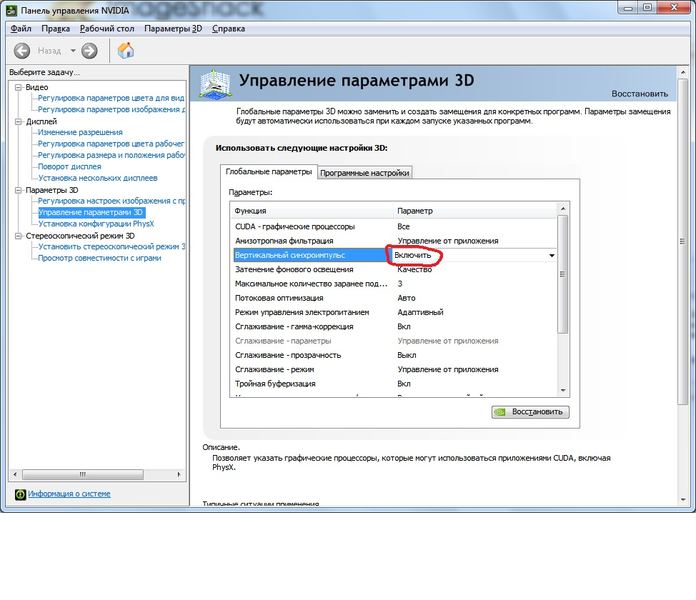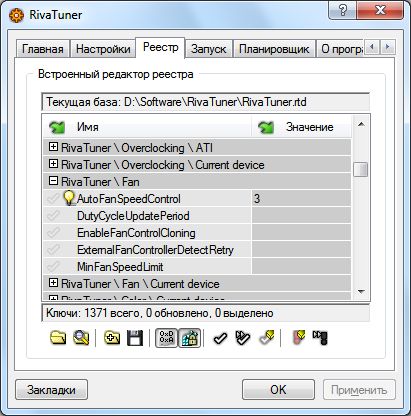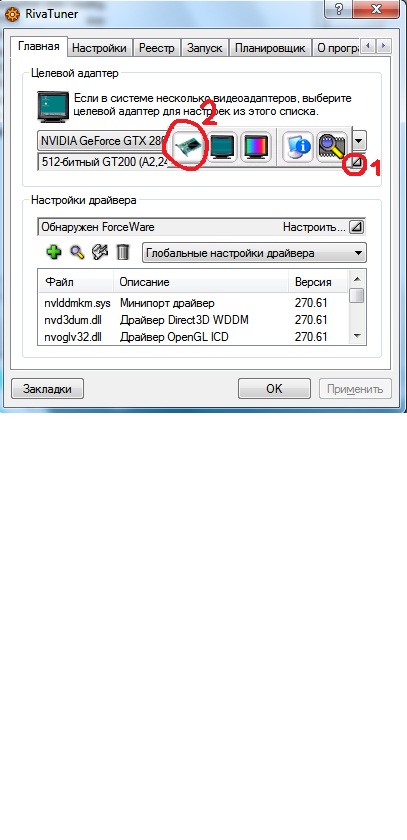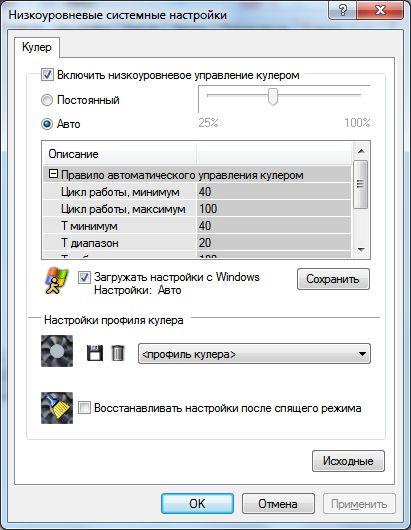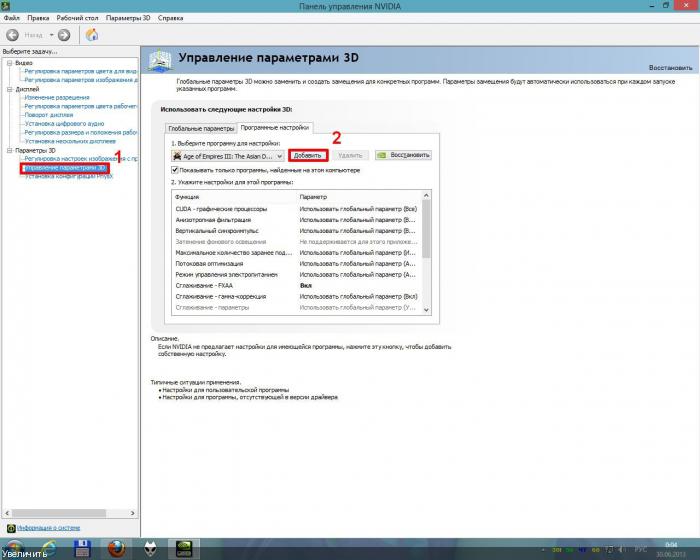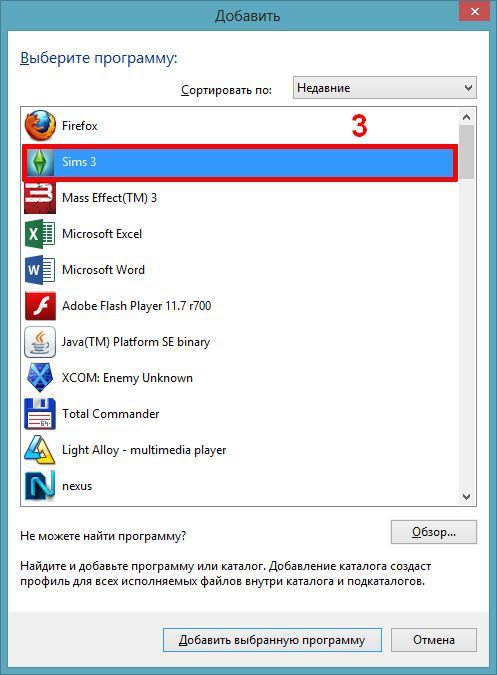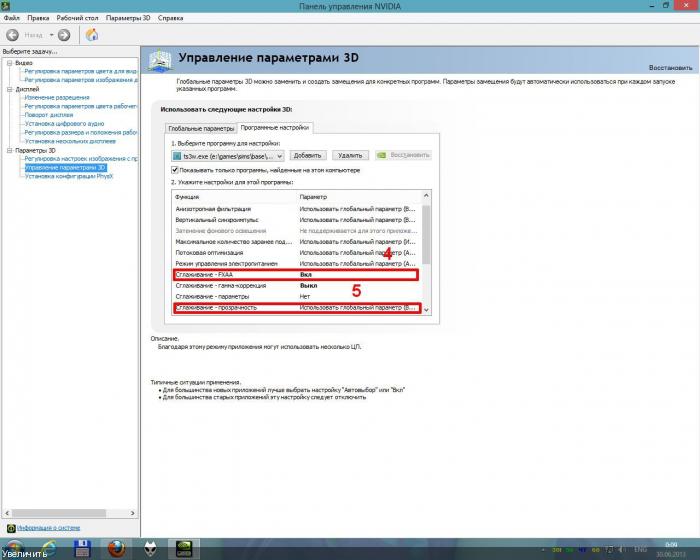Подробное описание решений проблемы вылетов из игры
1. Перегрев видеокарты, процессора и т.д.
Подробное писание и решение. Проверить на перегрев видеокарты и т.д. свой ПК можно, например, с помощью программы
Open Hardware Monitor, которая показывает температуру видеокарты, жесткого диска, процессора, скорости вращения вентиляторов, напряжения, нагрузки и тактовую частоту компьютера.
Перегрев процессора
Причин перегрева процессора может быть несколько:
1. Недостаточное количество термопасты между процессором и радиатором системы охлаждения процессора.
2. Ваш радиатор для процессора (под кулером) сильно забился пылью и это мешает нормальному отводу тепла от процессора.
3. Кулер с радиатором не совсем подходят для вашего процессора (редкое явление, но оно имеет право на существование, например, если у вас стояла пассивная система охлаждения, а после смены процессора на более мощный, требуется уже активное воздушное охлаждение, то есть с кулером).
Решения проблемы:
1. Покупка новой системы охлаждения, более лучшей и производительной.
2. Замена термопасты.
3. Тщательная очистка от пыли системы охлаждения.
Перегрев видеокарты
Основной причиной перегрева видеокарты является нарушение в системе охлаждения на видеокарте, причинами которого могут быть:
1. Скопившаяся пыль внутри радиатора под кулером на видеокарте.
2. Высохшая/сгоревшая термопаста.
3. Неисправность вентилятора.
Решения проблемы:
1. Для начала проверьте вращается ли вентиллятор в системе охлаждения вашей видеокарты во время ее работы в компьютере. Если нет, то его поломка является причиной перегрева видеокарты. В этом случае вам необходимо заменить его на новый.
2. Замена термопасты. Подробнее об этом вы можете прочитать, например,
здесь.
3. Удалить пыль внутри радиатора под кулером, чтобы система охлаждения нормально работала.
Проблемы с
перегревом ноутбука во время игры или работы можно решить след. образом:
1. Почистить ноутбук от пыли.
Подробную информацию о том, как это сделать вы можете прочитать на сайте производителя своего ноутбука или, например,
здесь.
2. Купить охлаждающую подставку под ноубук. Лучше всего с двумя вентиляторами, чтобы охлаждение было равномерным.
3. В ноутбуках компании HP есть приложение HP Cool Sense, которое позволяет выбрать температурный режим для ноутбука: режим оптимизированной производительности, холодный, тихий. Если у вас ноутбук HP или есть аналогичное приложение, то во время игры выбирайте "Холодный режим".
Авторство: Galaxy